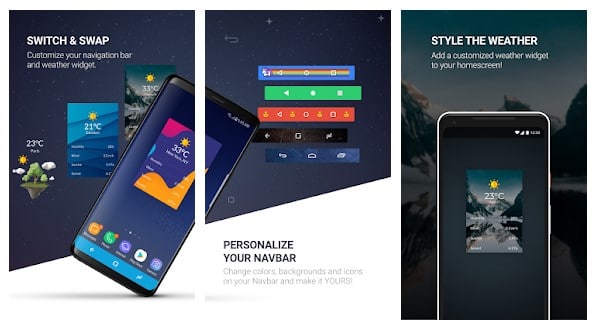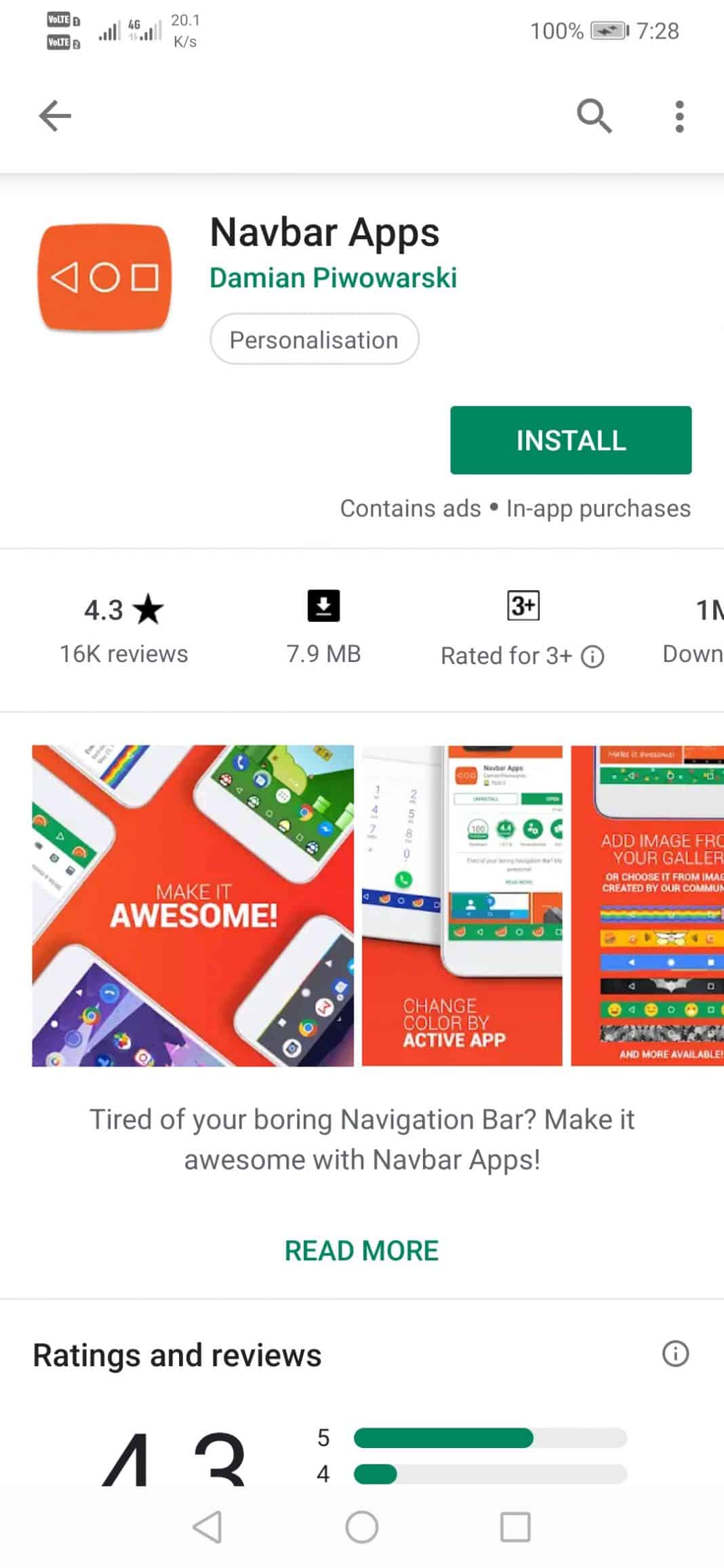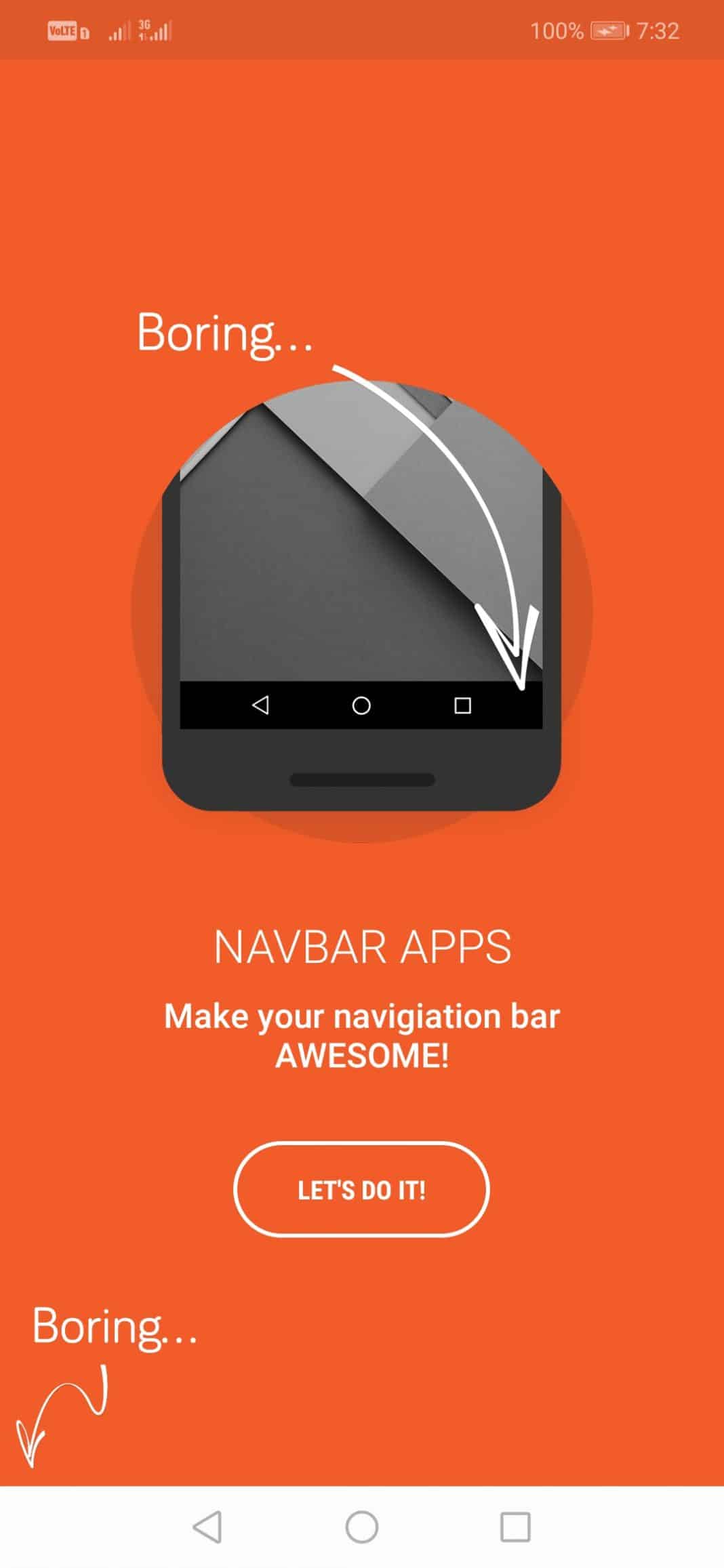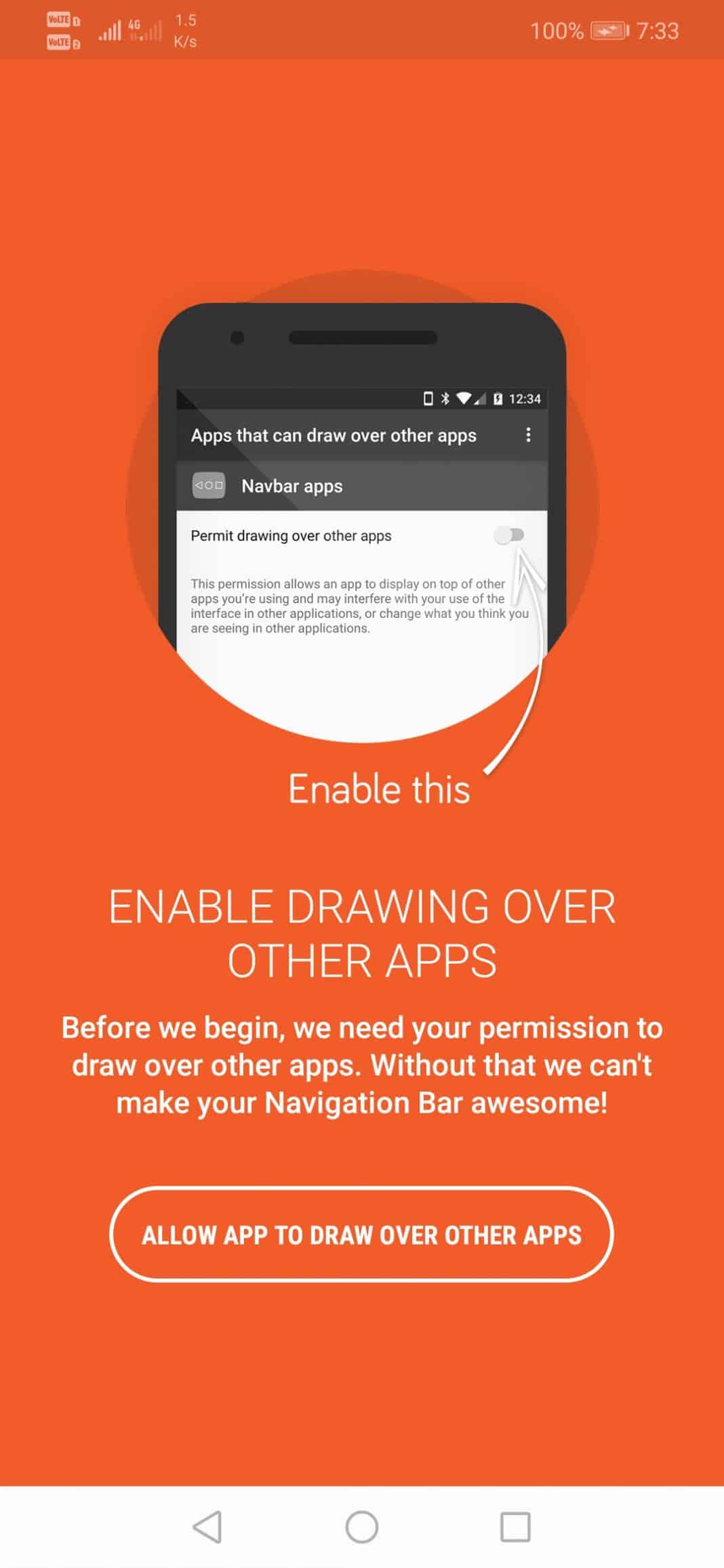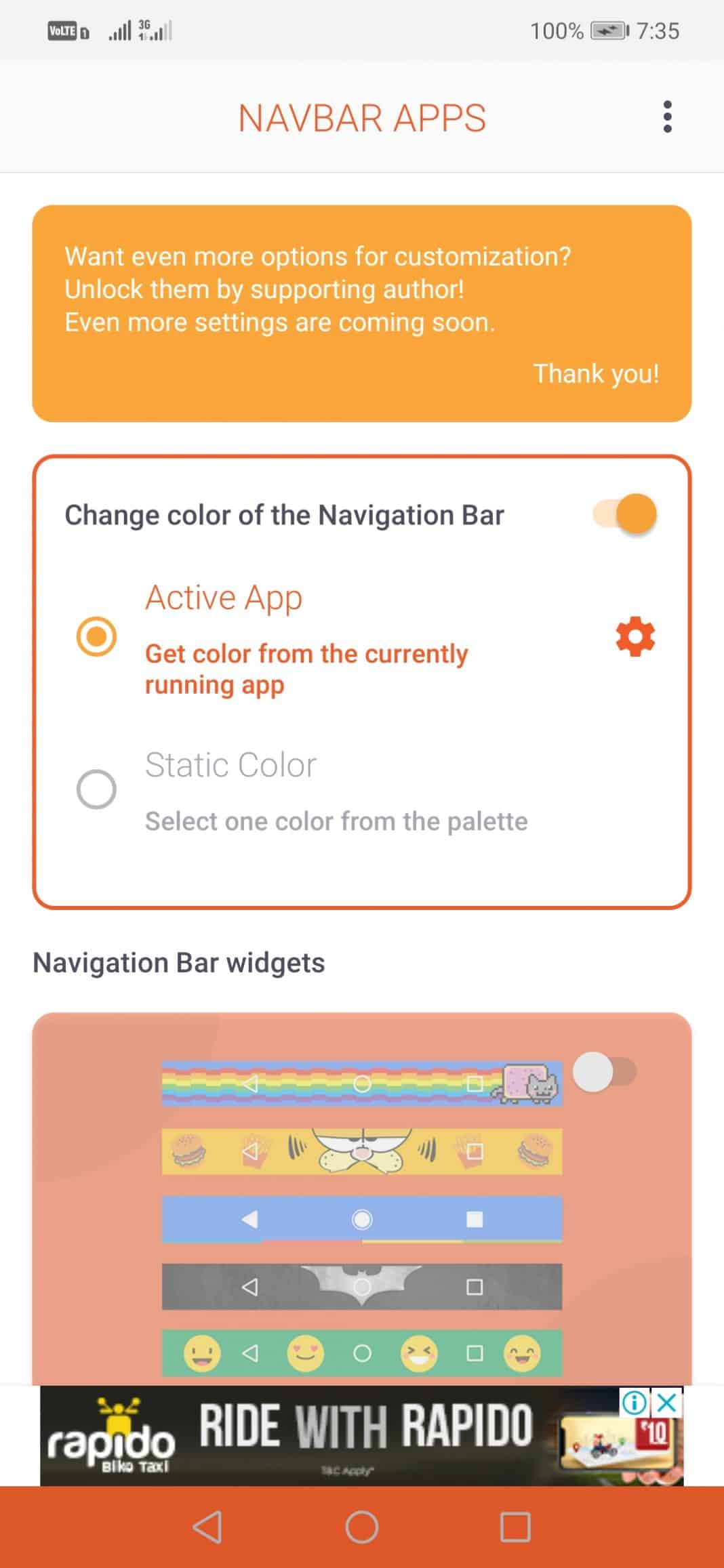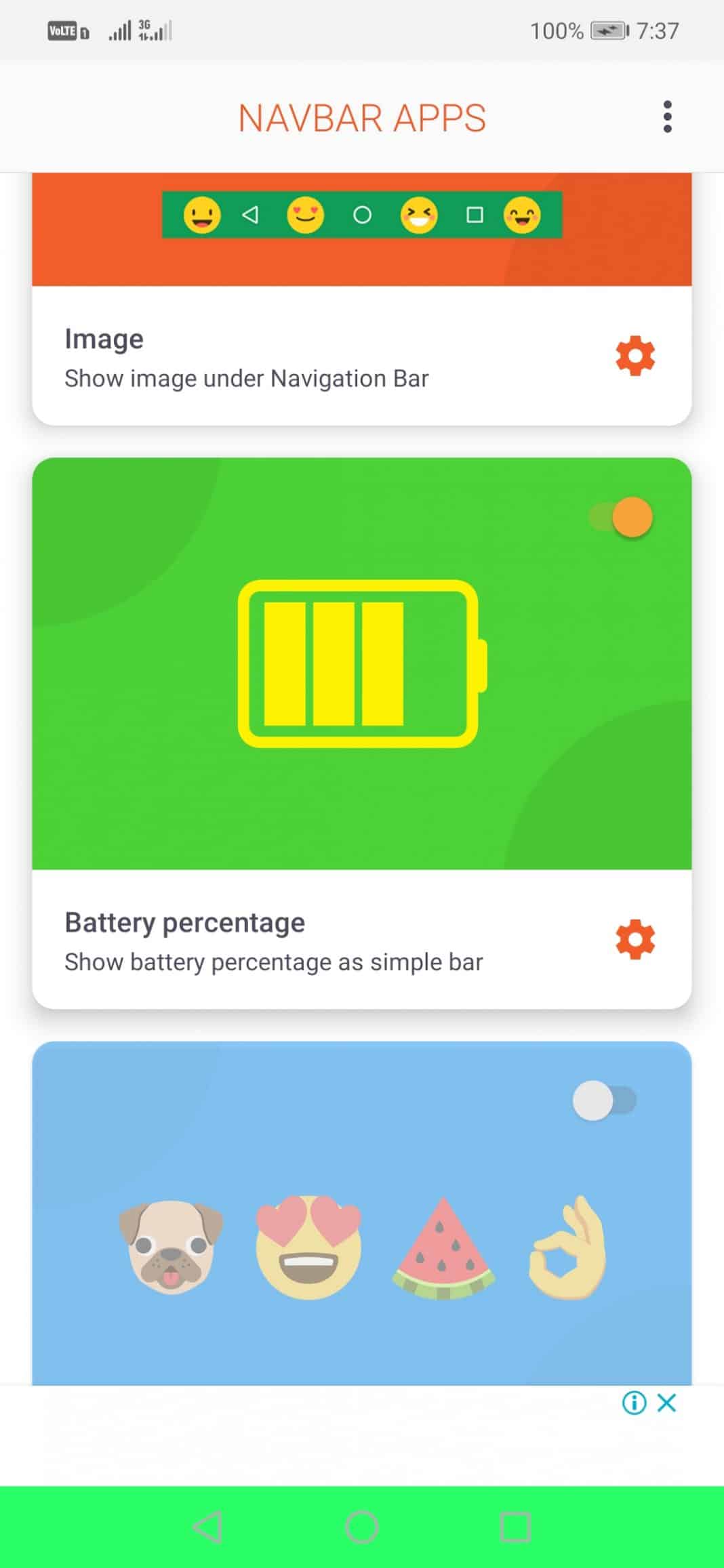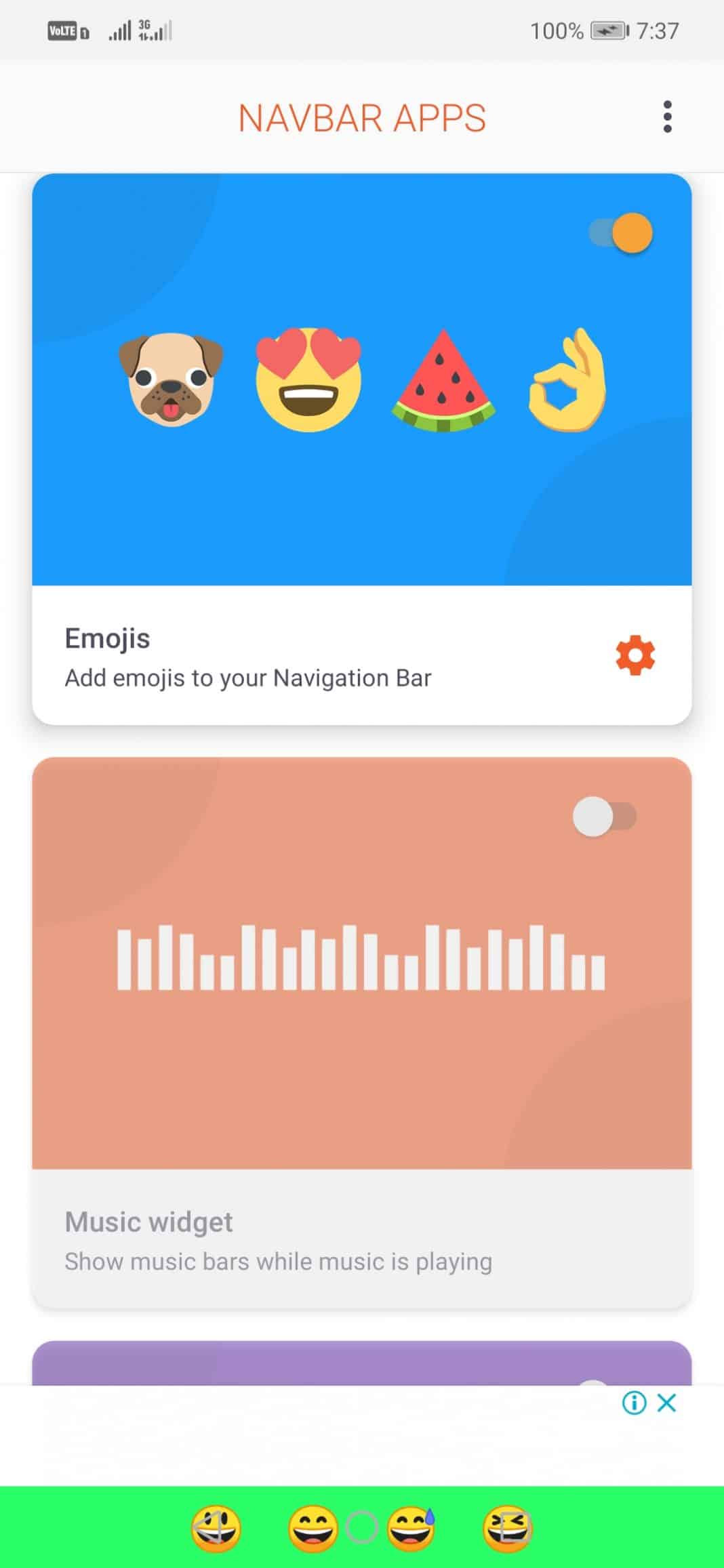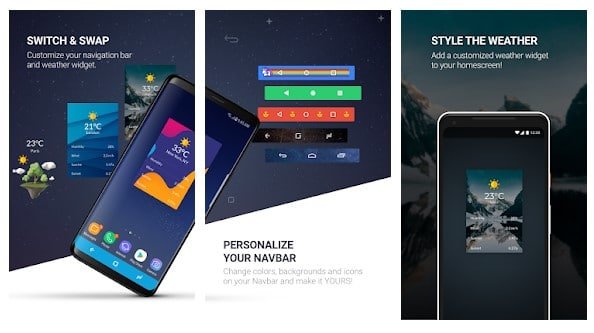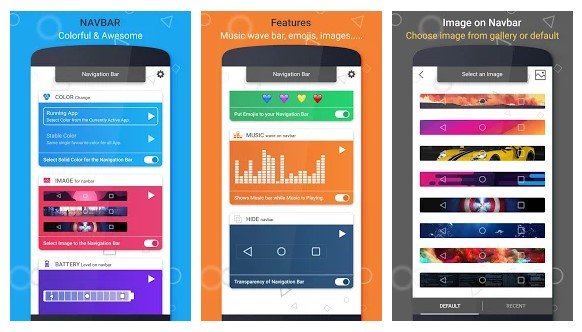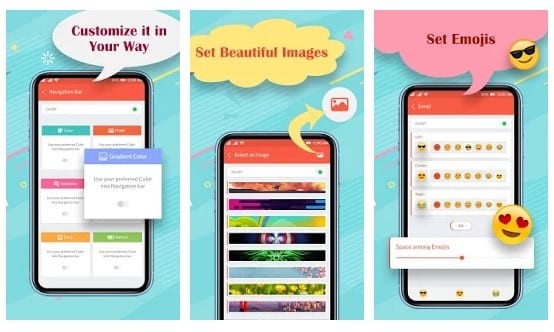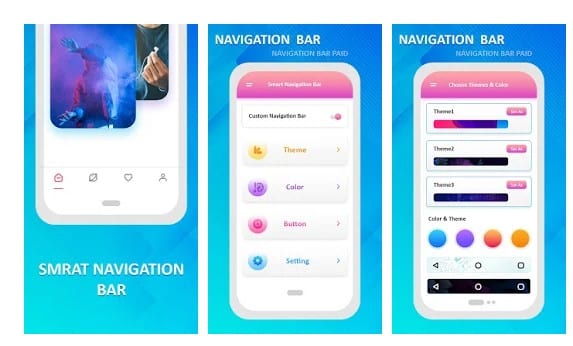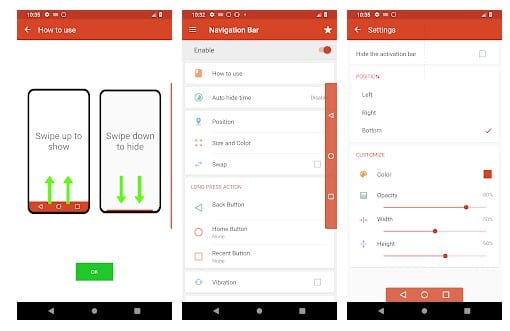Hoe om die kleur van die navigasiebalk op Android te verander
Die bekende Android-platform was nog altyd bekend vir sy massiewe toepassingstelsel en eindelose aanpassingsopsies. As ons hoofsaaklik oor die aanpassingsopsies praat, kan jy byna alles van die statusbalk tot die navigasiebalk op Android aanpas.
Byvoorbeeld, Android-lanseerdertoepassings, ikoonpakkette, lewendige agtergronde, ens. was almal beskikbaar op Google Play Winkel om die gebruikerskoppelvlak in 'n japtrap te verander. In hierdie artikel gaan ons nog 'n beste pasmaaktruuk vir Android-slimfone deel.
Het jy geweet dat jy die kleur van die navigasiebalk op Android sonder wortel kan verander? Om dit te doen, moet jy 'n toepassing bekend as Navbar gebruik, wat 'n gratis pasmaaktoepassing is wat in die Play Winkel beskikbaar is. Dus, kom ons kyk hoe om die kleur van die navigasiebalk op Android te verander.
Stap 1. Eerstens, laai af en installeer Navbar-toepassing op jou Android-slimfoon vanaf die Google Play Winkel. Sodra dit afgelaai is, begin die toepassing.
Die derde stap. Op die volgende bladsy sal jy gevra word om die toepassing toe te laat om terug te rol na ander toepassings. Jy moet toestemming gee om ander programme te klop.
Stap 4. Nou sal jy die hoofskerm van die toepassing sien. Kies 'n opsie om 'n kleur van die toepassing wat tans loop te kry "Aktiewe toepassing" .
Stap 5. Jy kan ook kies "Navigasiebalklegstuk". Hierdie opsie sal die prent onder die navigasiebalk vertoon.
Stap 6. Gebruikers kan ook die batterypersentasie-opsie stel, wat die navigasiebalk na die huidige batteryvlak sal verander.
Stap 7. Gebruikers kan ook stel "Emoji's" و Musiek Widget in die navigasiebalk.
Dit is hoe jy navbar-toepassing kan gebruik om navigasiebalkkleur in Android sonder wortel te verander.
Wel, net soos Navbar-toepassings, is daar baie ander Android-toepassings in die Play Winkel beskikbaar om die kleur van die navigasiebalk te verander. Hier is die twee beste toepassings om navigasiebalkkleur op Android te verander.
1. elegant
Stylvol is 'n lae gegradeerde pasmaaktoepassing wat in die Google Play Winkel beskikbaar is. Met Stylish kan jy maklik die kleur van die navigasiebalk verander. Die toepassing is baie soortgelyk aan die Navbar-toepassing hierbo genoem. Afgesien van die kleure, kan jy ook die ikone verander en die agtergrond van die navigasiebalk verander.
Dit is een van die beste Android-verpersoonlikingsprogramme wat in die Google Play Winkel beskikbaar is. Met pasgemaakte navigasiebalk kan u die agtergrondkleur van die navigasiebalk maklik verander of deaktiveer. Daarbenewens kan dit die grootte/spasie van die navigasiebalkknoppie vergroot of verklein.
Soos die naam van die toepassing aandui, is Color Custom Navigation Bar 'n toepassing wat ongelooflike en lewendige kleure op die navigasiebalk van u Android-toestel oproep. Alhoewel die toepassing nie gewild is nie, is dit steeds die moeite werd. Afgesien van kleure, laat die kleurvolle pasgemaakte navigasiebalk jou ook toe om beelde, animasies, gradiëntkleure, emoji's en batterymeter op die navigasiebalk by te voeg.
Alhoewel dit nie so gewild is nie, is Smart Navigation Bar Pro steeds een van die beste navigasiebalkaanpassingsprogramme wat jy kan gebruik. Die toepassing bring 'n klomp unieke kenmerke om lewe by die standaard navigasiebalk te voeg. Afgesien van aanpassing, kan Smart Navigation Bar Pro virtuele huis-, terug- en onlangse knoppies op jou skerm byvoeg. In die algemeen is Smart Navigation Bar Pro 'n uitstekende navigasiebalkaanpassing-app vir Android.
5. Assistive Touch Bar
Wel, Assistive Touch Bar verskil effens van al die ander toepassings wat in die artikel gelys word. Dit is 'n toepassing wat virtuele navigasiebalkknoppies op jou skerm byvoeg. Jy kan ook die Assistive Touch Bar stel om vinnige raakhandelinge uit te voer soos om skermkiekies te neem, kragopspringer, terugknoppie, sluitskerm en meer. Die toepassing laat jou ook toe om die agtergrondkleur van die navigasiebalk te verander.
Dit is hoe jy kleurvolle navigasiebalk op Android-toestel sonder wortel kan kry. As jy enige ander twyfel het, bespreek met ons in die kommentaarblokkie hieronder. Hoop hierdie artikel het jou gehelp! Deel asseblief ook met jou vriende.